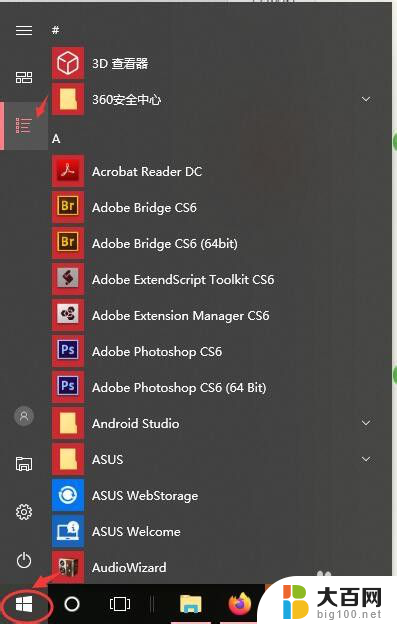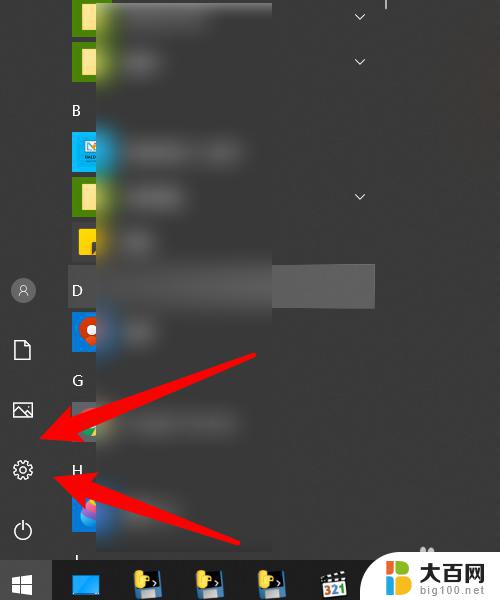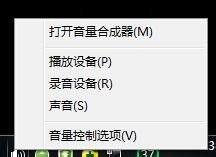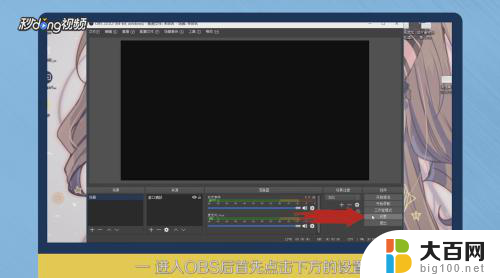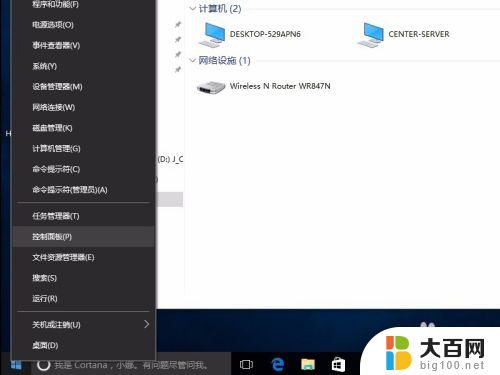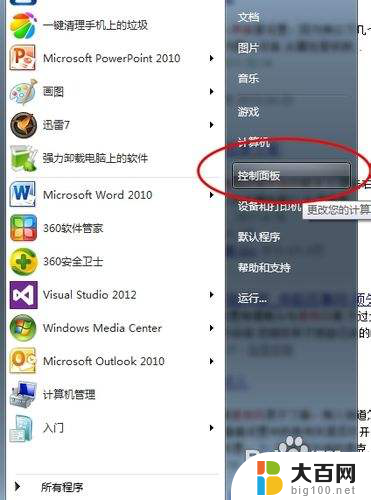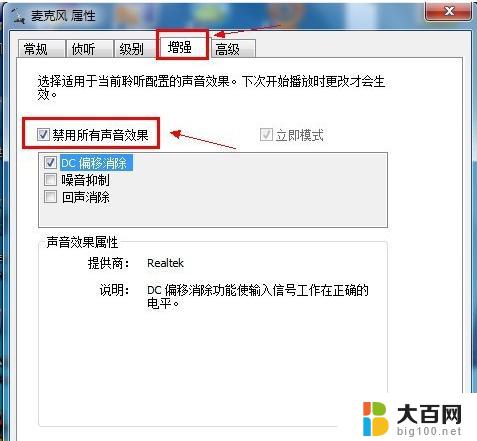电脑插上耳机麦克风没法说话 电脑耳机有声音麦克风没有声音怎么解决
当我们使用电脑进行网络会议或者语音通话时,遇到电脑插上耳机后麦克风无法正常使用的问题是很常见的,有时候我们会发现电脑耳机可以正常播放声音,但是麦克风却没有声音输出。这种情况可能会给我们带来困扰,但是其实有一些简单的解决方法可以帮助我们解决这个问题。接下来我们就来看看如何解决电脑插上耳机麦克风无法说话的情况。
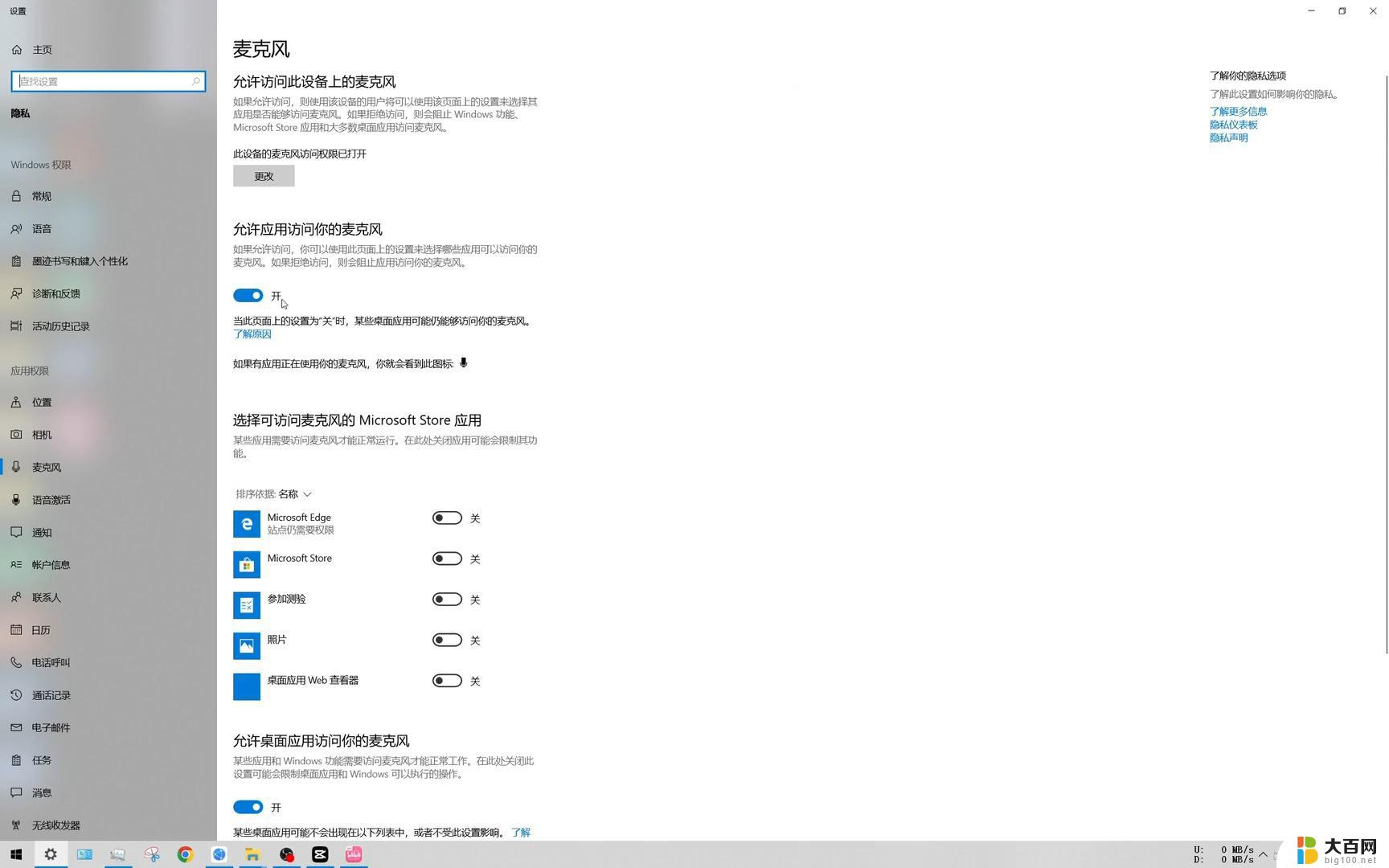
电脑耳机有声音麦不能说话解决方法
1、教程以Windows7为例,Windows10可参考。我们打开“控制面板”→“硬件和声音”→“管理音频设备”,
2、我们来到“声音”的界面中,我们切换至“录制”的选项卡,双击“麦克风”,
3、我们在麦克风的界面中,我们点击切换至“级别”的选项卡中,调整麦克风音量至最大,如果麦克风声音不够大,我们还可以设置麦克风加强,
并注意是否有“静音”选项,如麦克风被静音了,并关闭静音。
一般来说,耳机可以听到播放的声音。而麦克风不能说话基本都是音频设置问题,但是也不排除是麦克风自身损坏或者接触不良造成的问题。如果耳机既听不到播放的声音又不能说话,请使用驱动精灵查看下是否声卡驱动没有安装。将声卡驱动安装,当然也有可能是设置,静音了声音和麦克风。
以上就是电脑插上耳机麦克风没法说话的全部内容,还有不懂得用户就可以根据小编的方法来操作吧,希望能够帮助到大家。